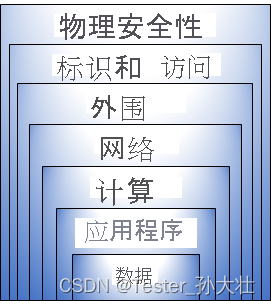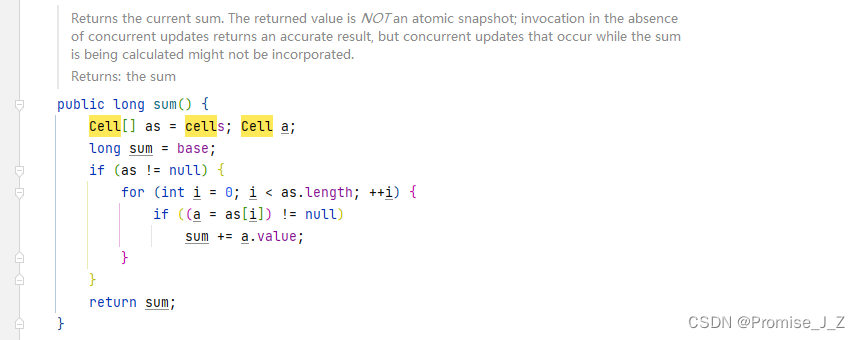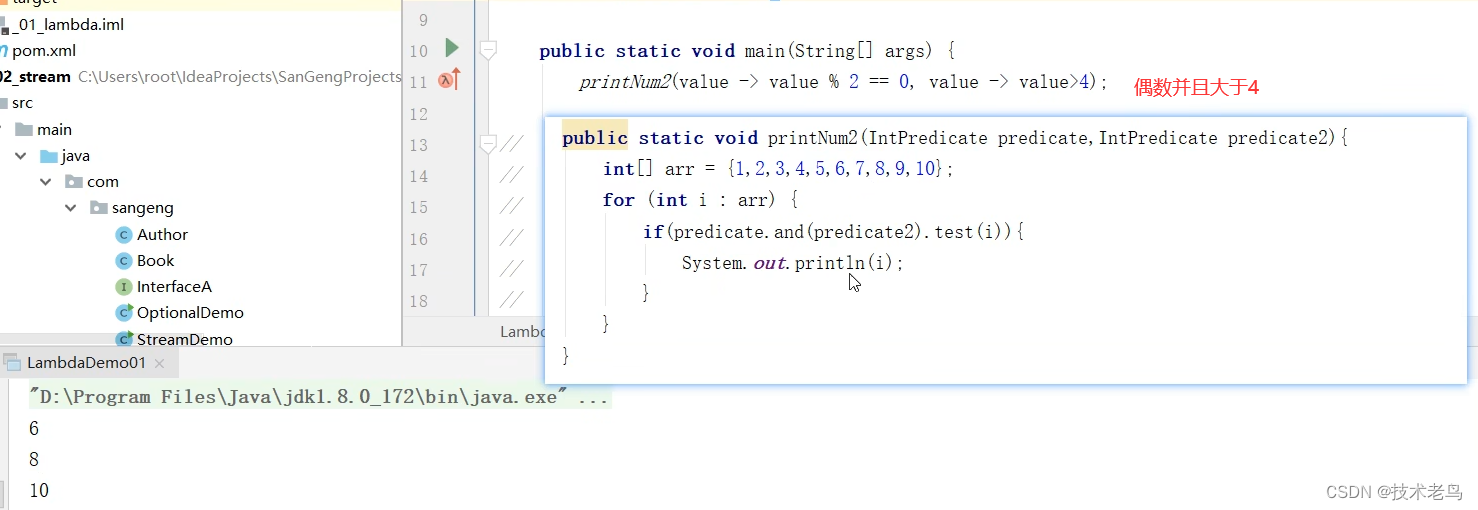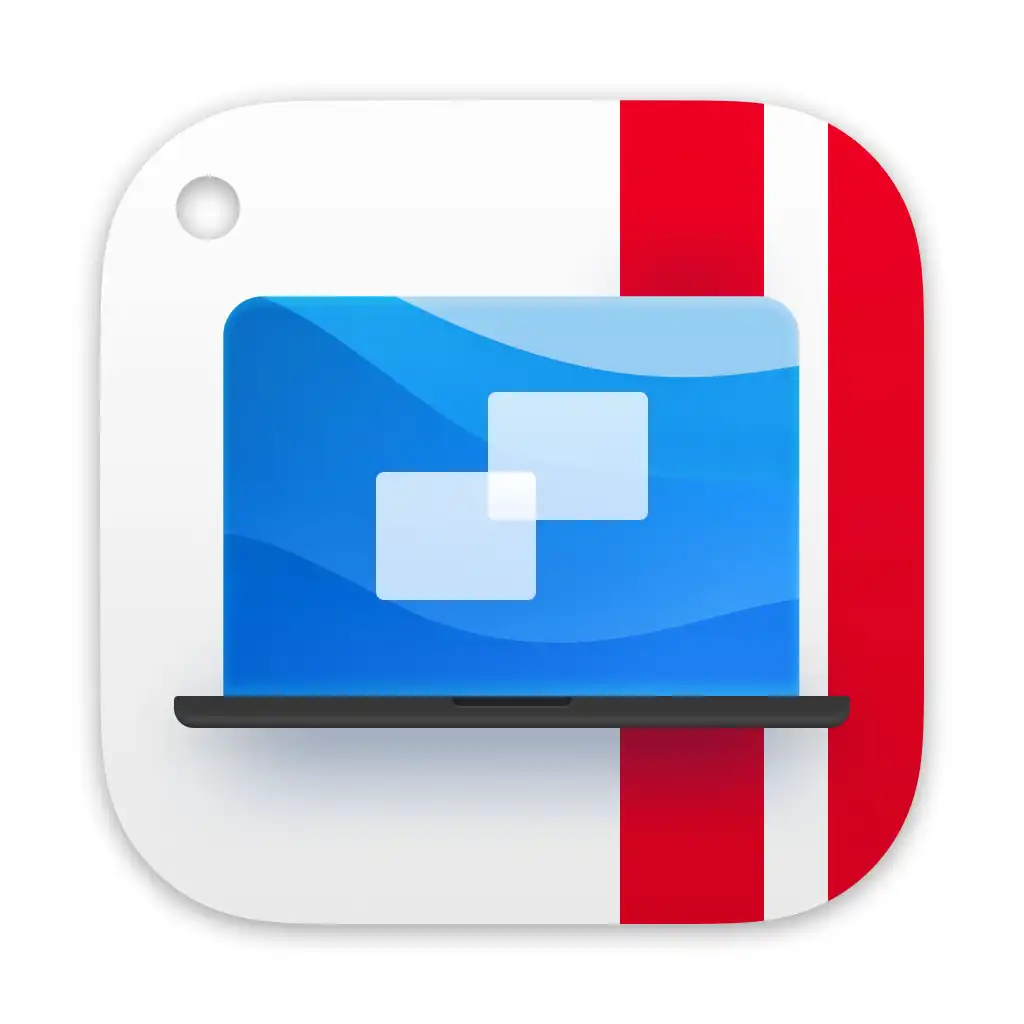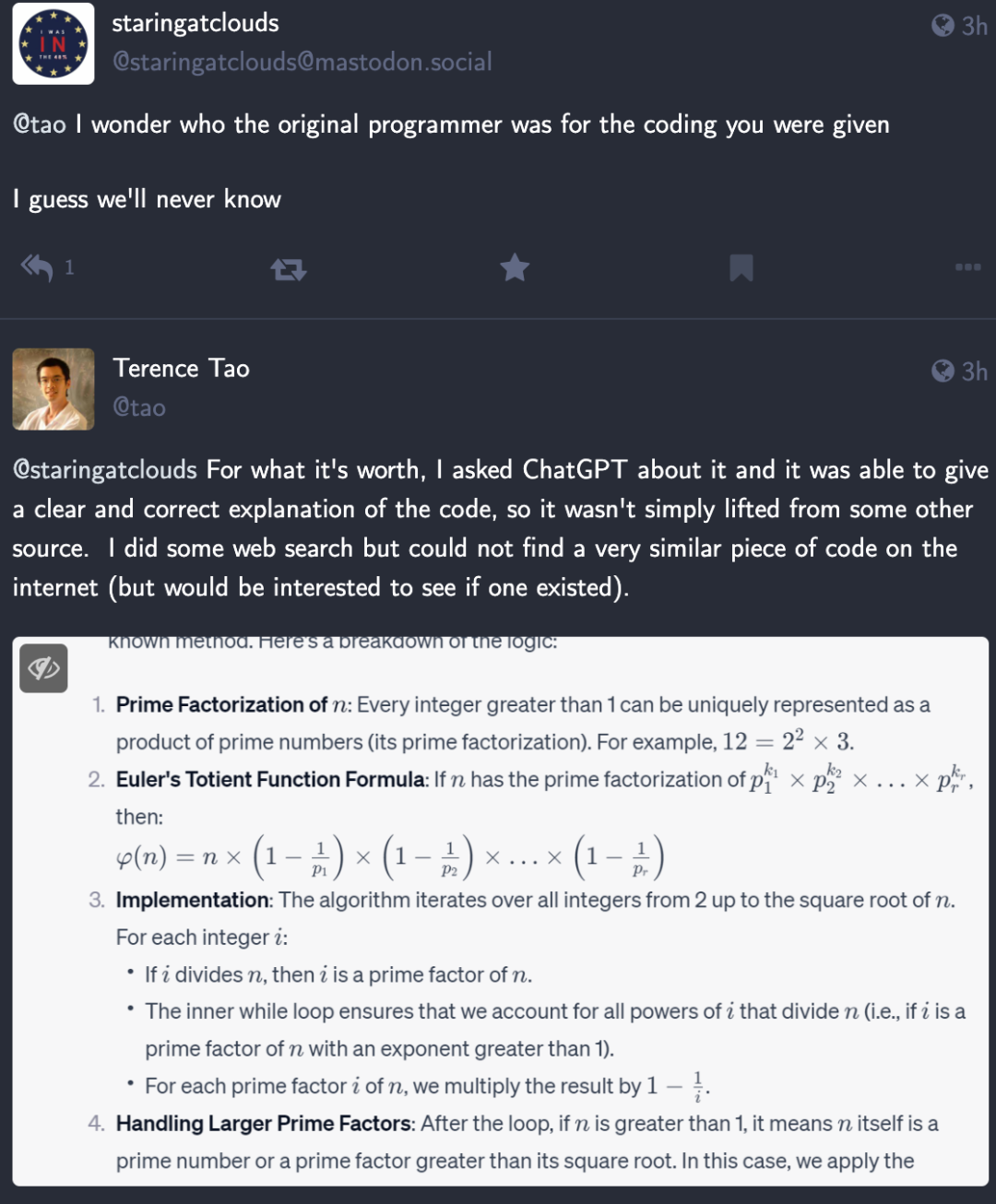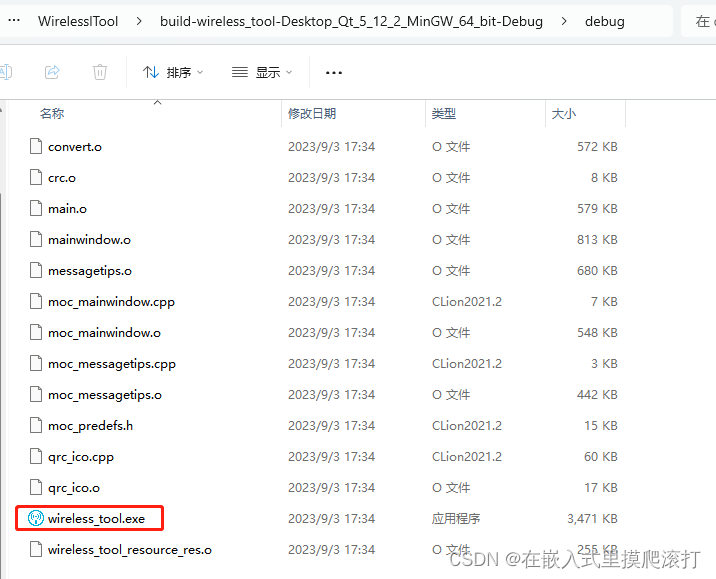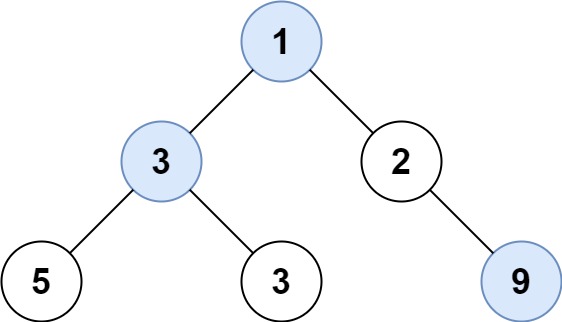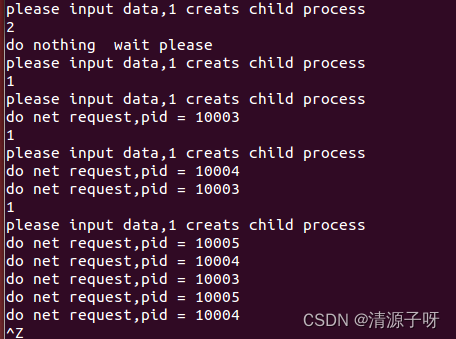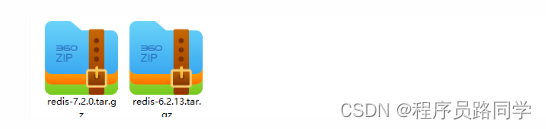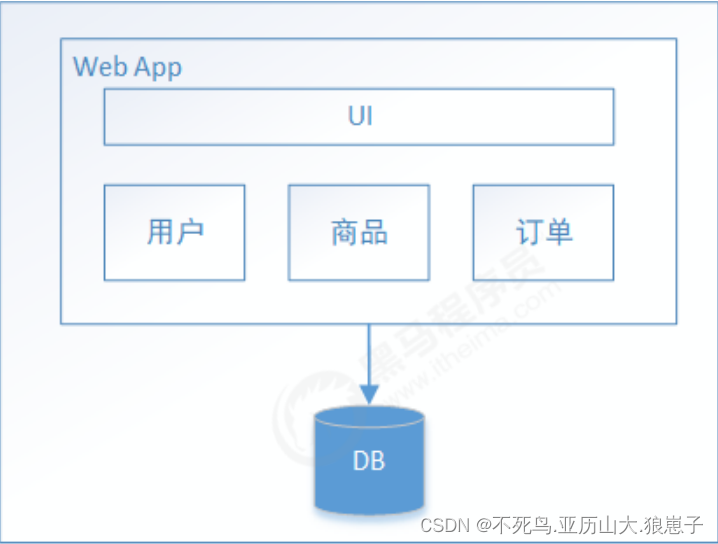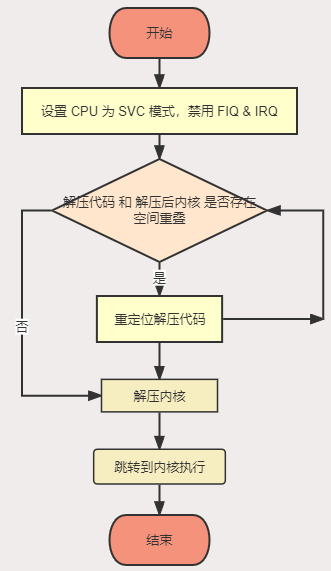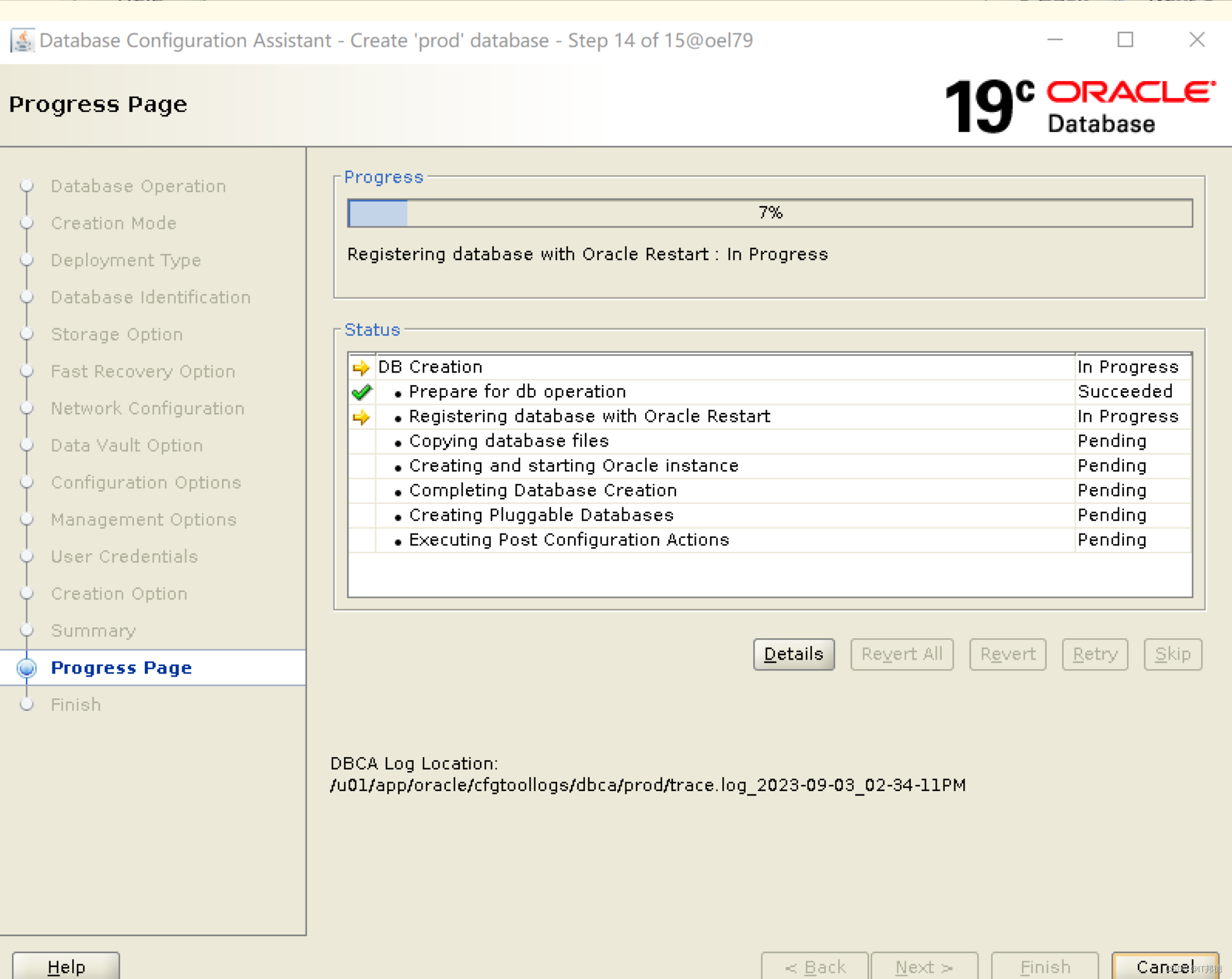目录
- 1. 下载vmware
- 2. 下载ubuntu镜像
- 3. 安装
- 4. 做一些设置
- 4.1 分辨率设置
- 4.2 语言下载
- 4.3 输入法设置
- 4.4 时区设置
- 5. 直接切换管理员权限
- 6. 网络
- 6.1 看ip
- 6.2 ssh
- 7. 本地编译器连接远程服务器
- 7.1 创建远程部署的配置
- 7.2 文件同步
- 7.3 远程启动项目
- 8. ubuntu安装golang环境
- 8.1 安装golang
- 8.2 启动golang项目
- 9. 使用docker部署
- 9.1 Dockerfile
- 9.2 执行的命令
- 9.3 一些参考的命令
- 10. 安装python虚拟环境
- 10.1 安装虚拟环境与生成requirements.txt
- 10.2 部署flask项目bug解决
参考鱼皮的视频:服务器很贵?搞台虚拟机玩玩!保姆级 Linux 远程开发教程_哔哩哔哩_bilibili
1. 下载vmware
链接:https://www.vmware.com/cn/products/workstation-player.html
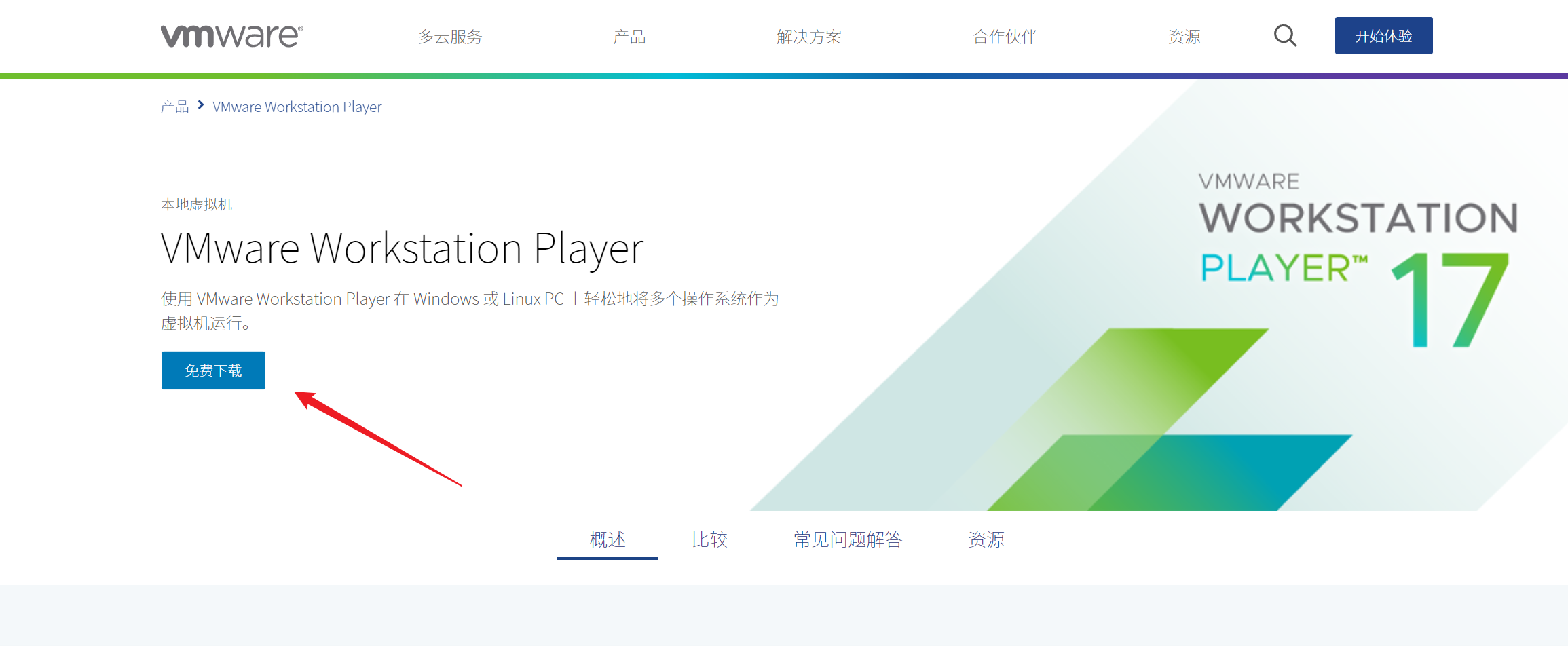

2. 下载ubuntu镜像
链接:https://releases.ubuntu.com/


3. 安装
安装vmware,并将iso镜像安装完毕,等待完成。
4. 做一些设置
4.1 分辨率设置
按win键输入【resolution】
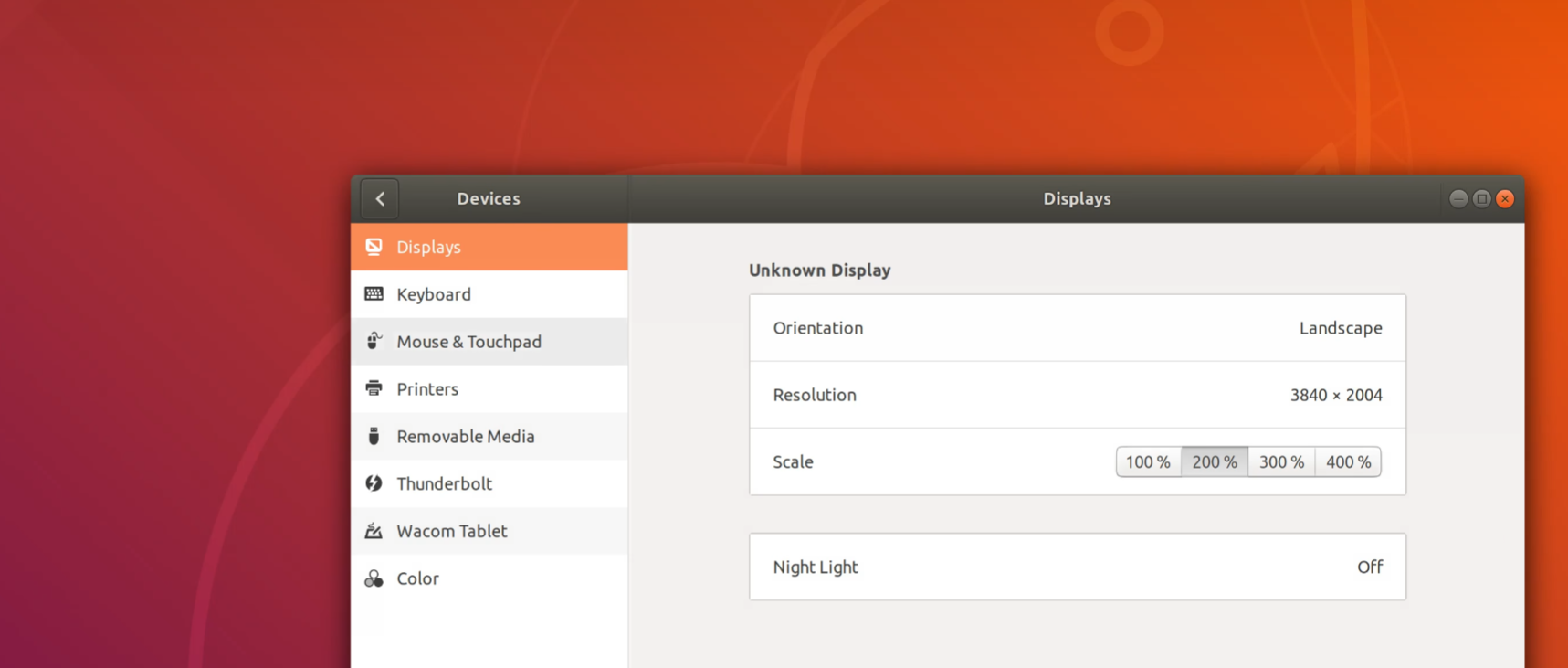
4.2 语言下载
按win键输入【language】,按照如下过程安装完毕之后,可以注销登录,重新登录系统就生效了。

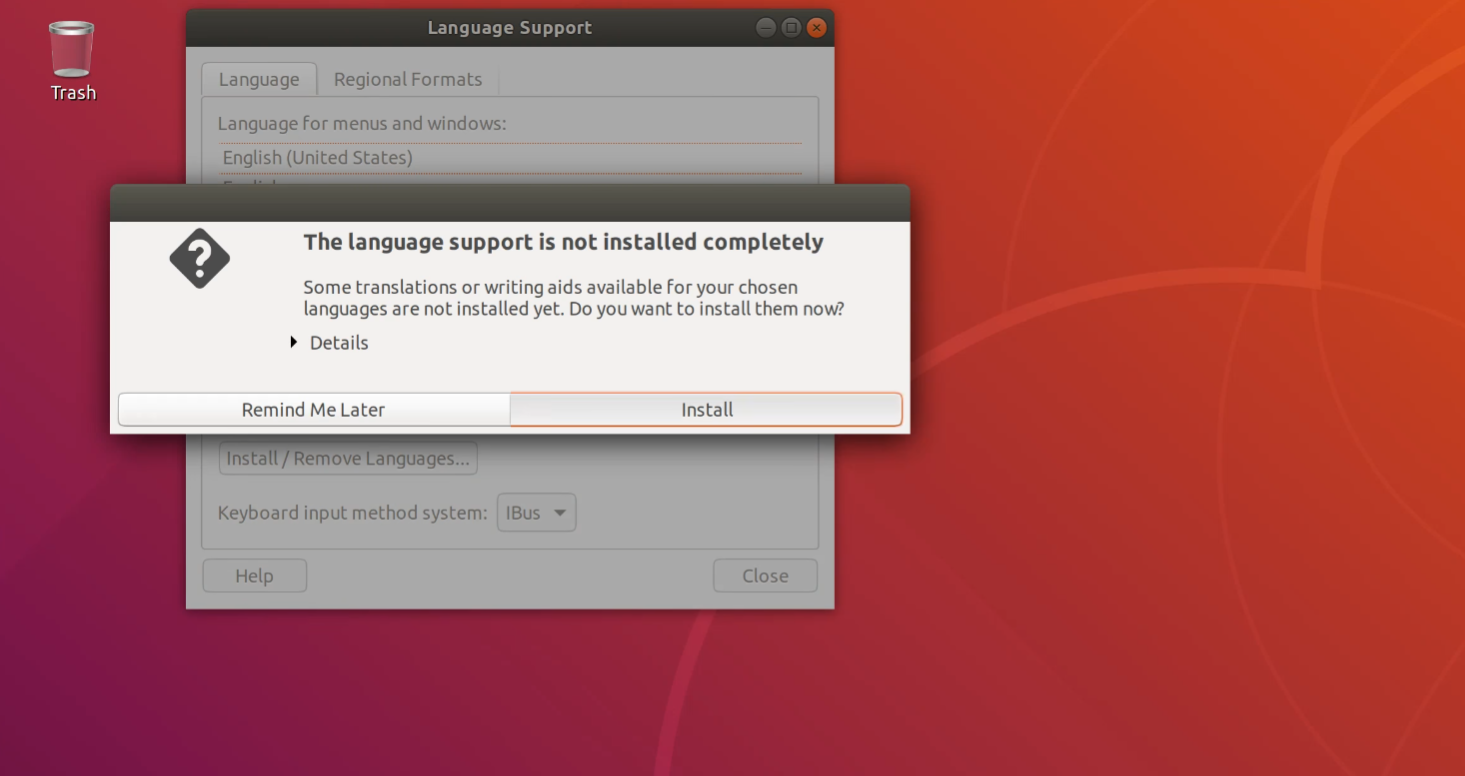


4.3 输入法设置
按win键输入【language】


4.4 时区设置
按win键输入【time】

5. 直接切换管理员权限
sudo su - root
6. 网络
安装命令
# 更新安装包信息
sudo apt update
# 比如如果使用ifconfig命令,可以先安装
apt install net-tools
# 安装vim
apt install vim
# 试试安装docker
apt install docker.io
docker -v
docker run hello-world
# 安装java8环境
apt install openjdk-8-jdk
java -version
# 安装maven
apt install maven
mvn -v
6.1 看ip
如果win本地想连接虚拟机,先使用ifconfig查看ip,然后本地看看能不能ping通。

6.2 ssh
# 安装ssh
sudo apt-get install openssh-server
# 使用命令查看ssh服务是否已经开启
ps -ef | grep ssh

然后远程就可以访问了
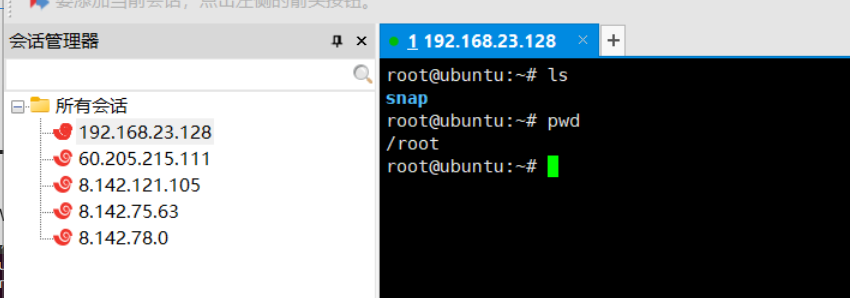
7. 本地编译器连接远程服务器
7.1 创建远程部署的配置
以Goland举例


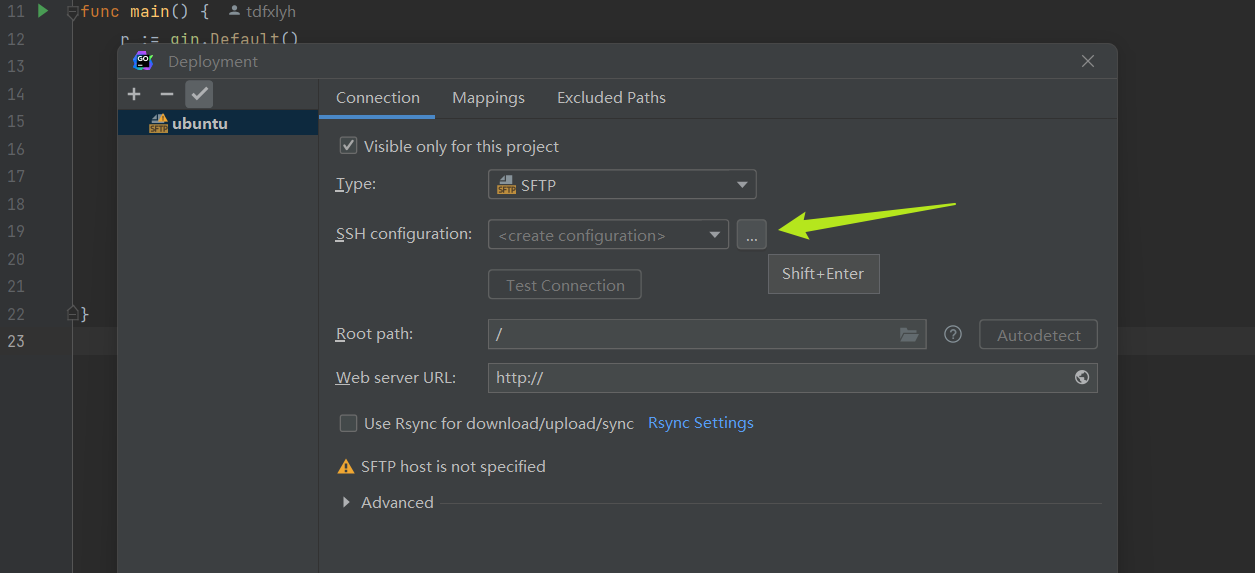
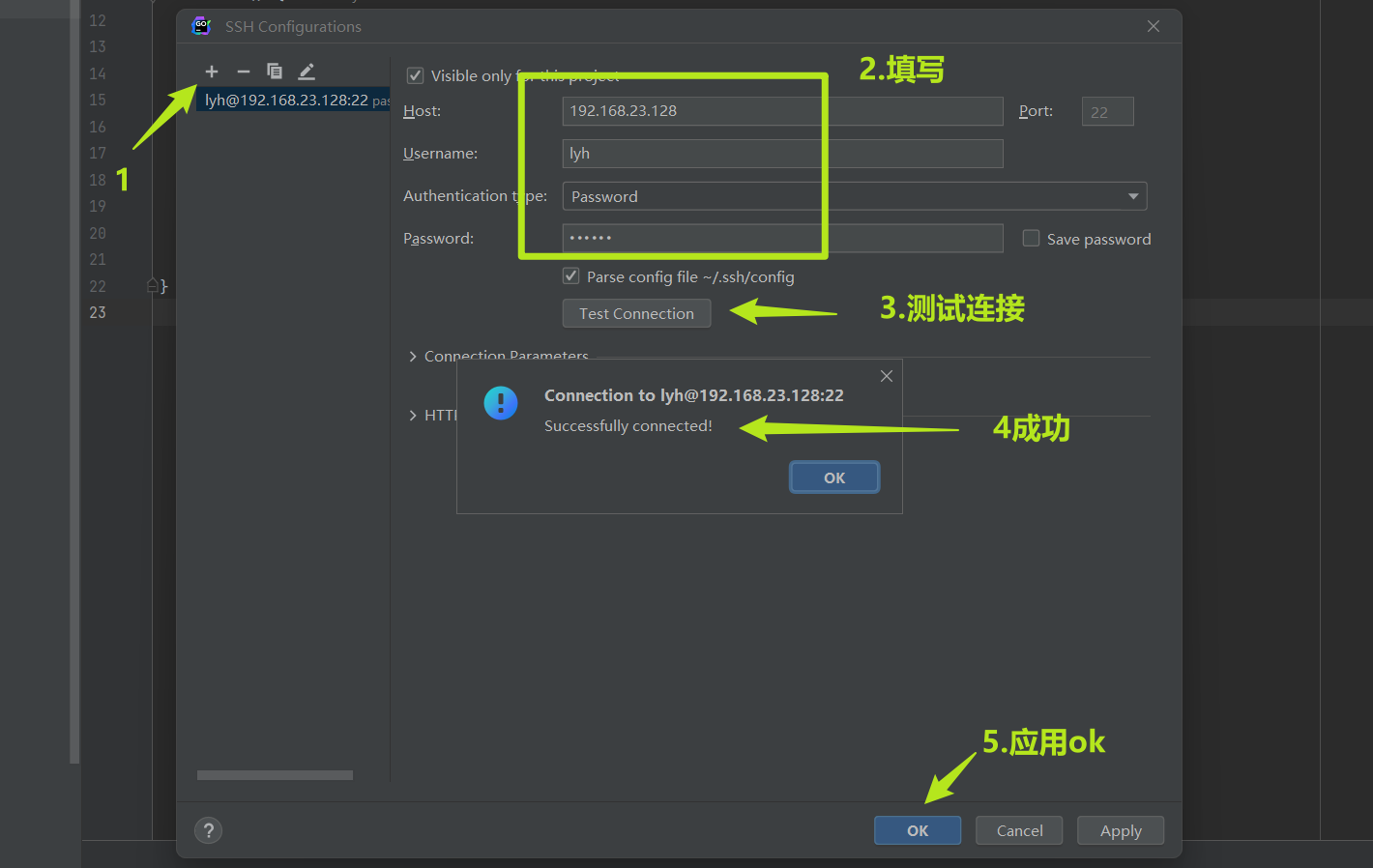

7.2 文件同步

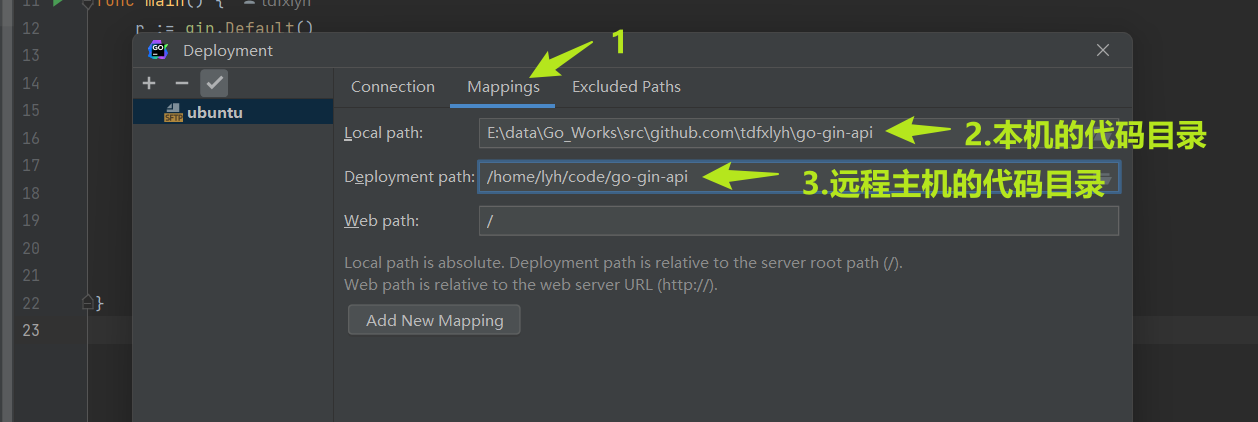
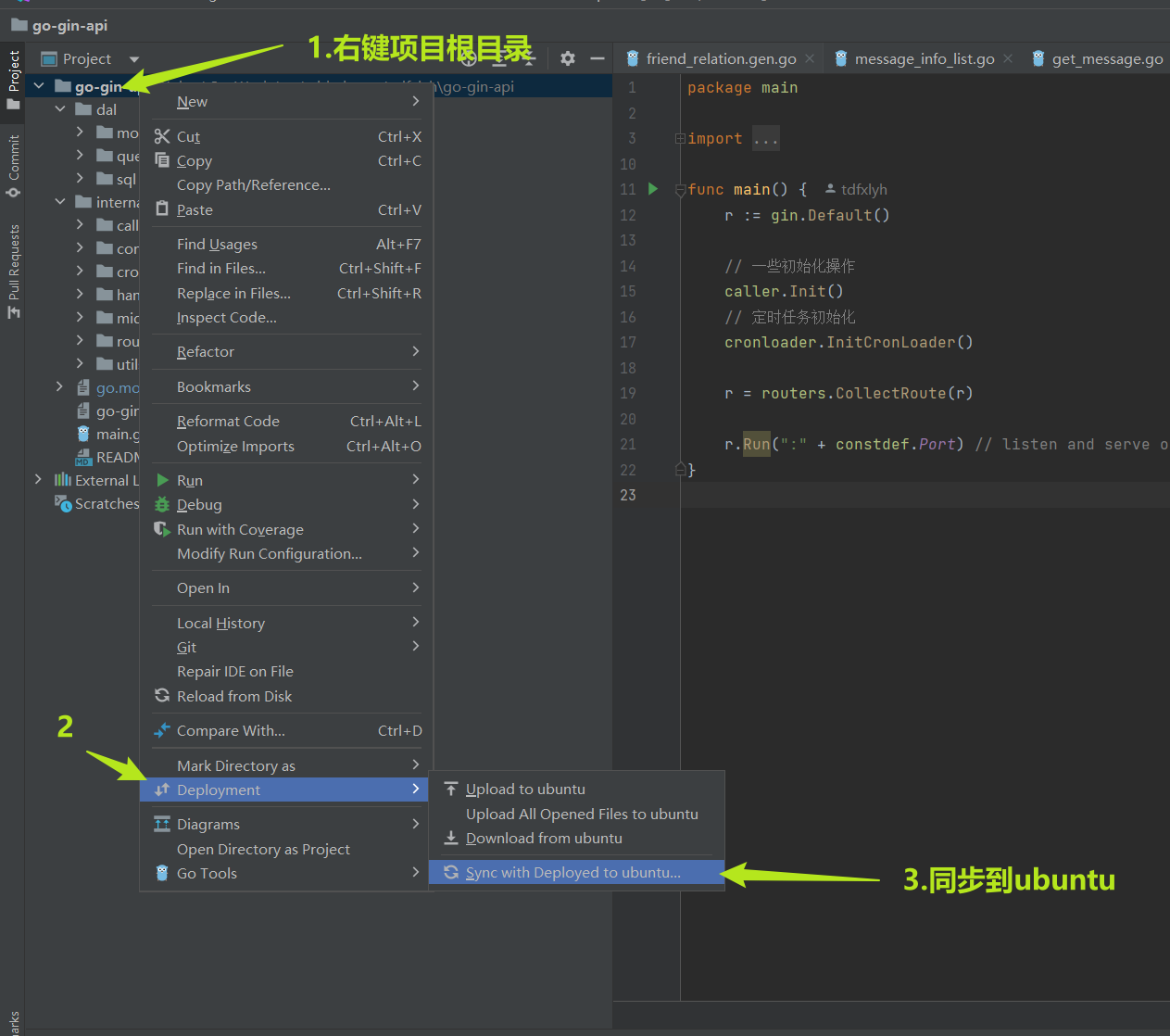
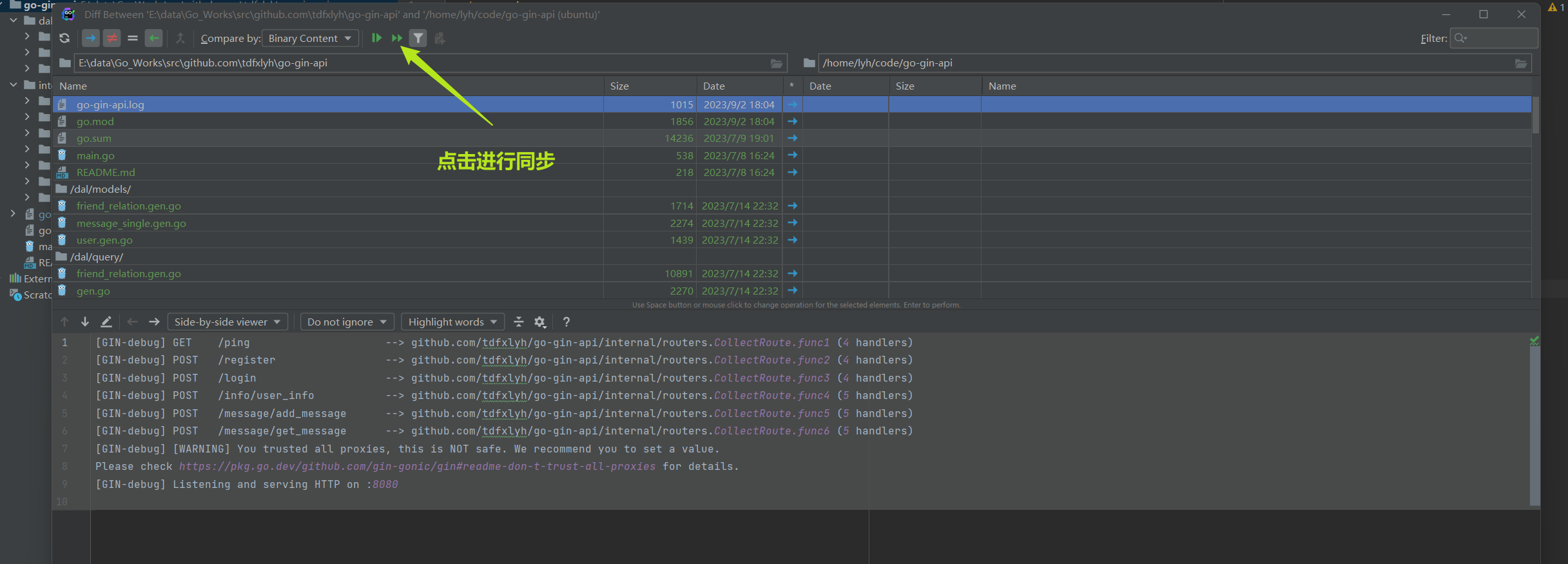
每次手动太麻烦了,点击自动同步
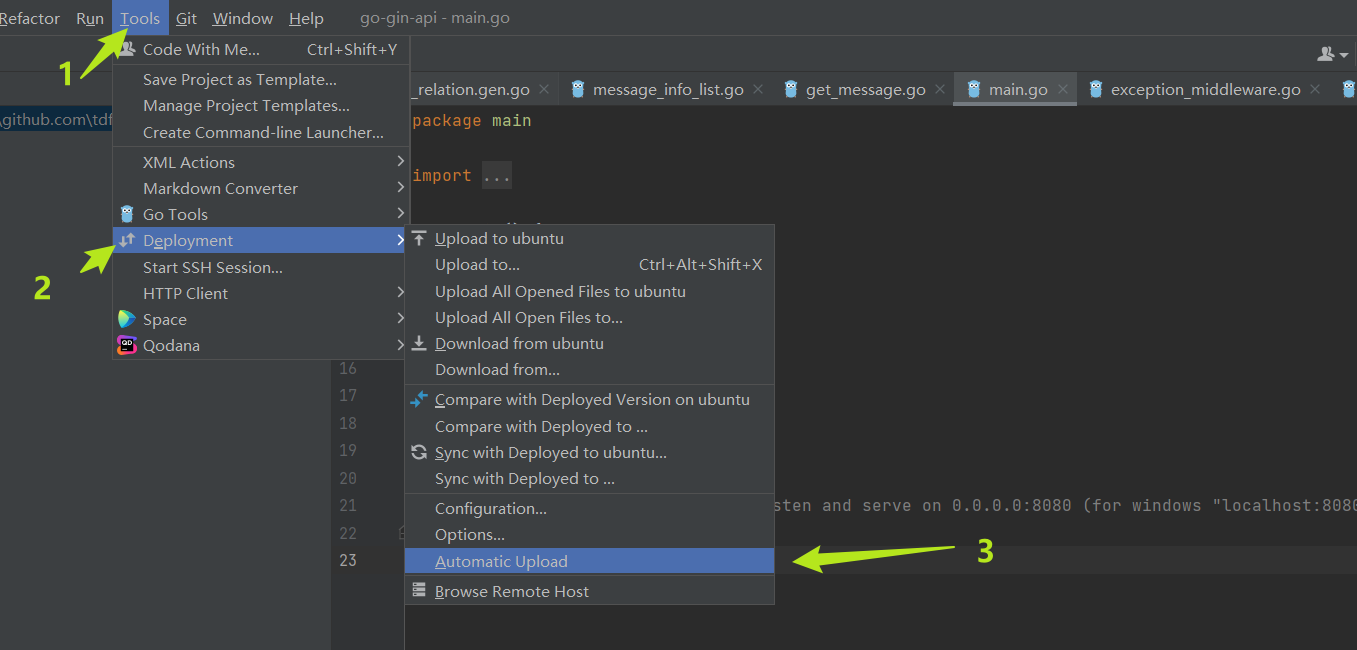
除此之外,可以做一些同步的设置(例如,可以设置如果删除本地文件,也删除远程文件)
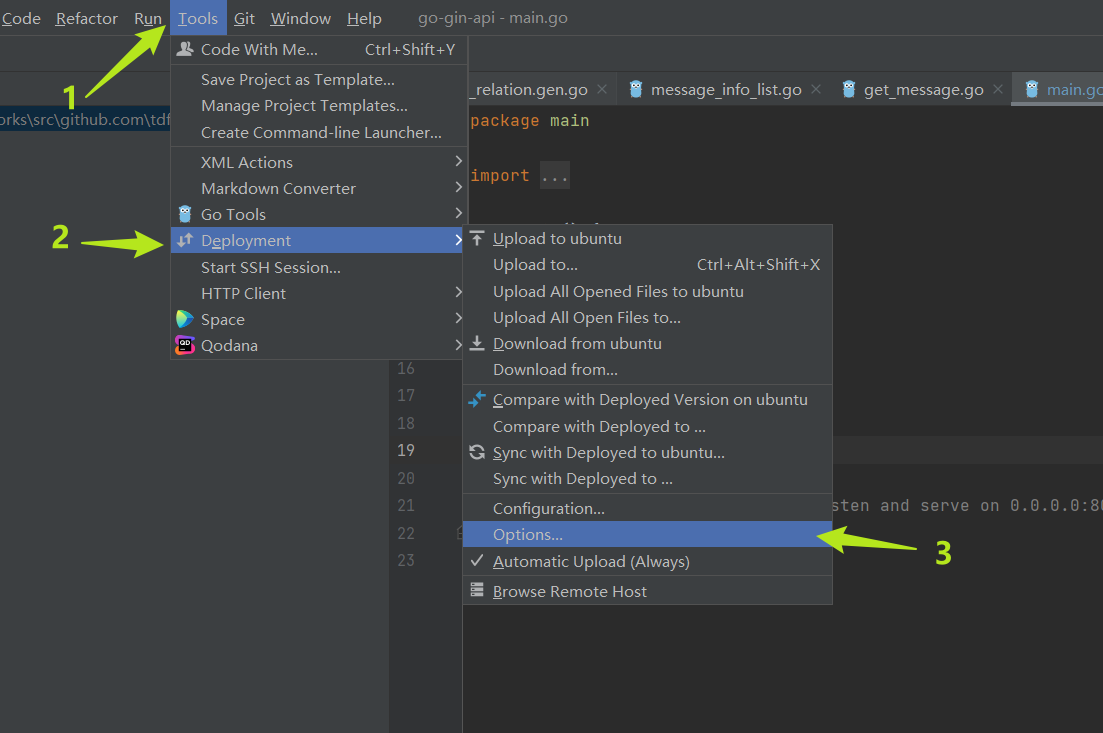

7.3 远程启动项目
在本地编译器新建一个远程的终端,就可以直接用命令行启动项目了(注意:服务器需要安装响应的环境才行)
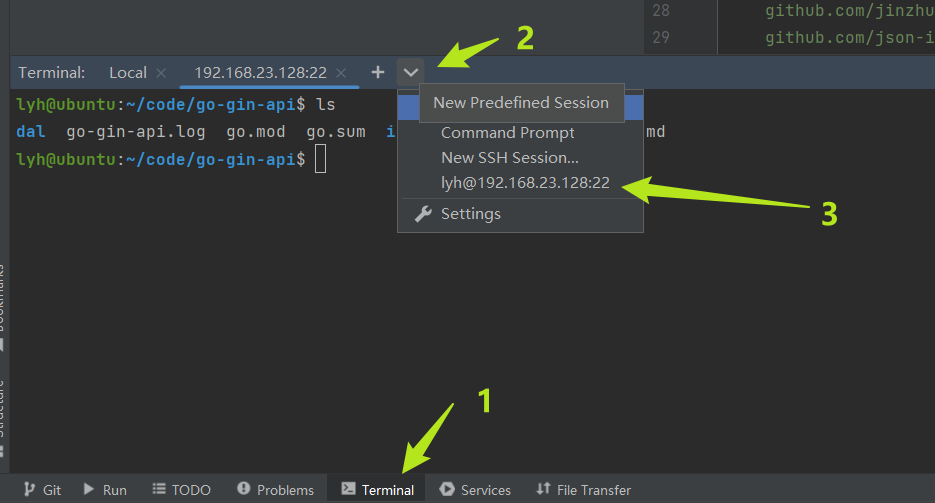
8. ubuntu安装golang环境
8.1 安装golang
golang安装的包都存在【$HOME/go/pkg】目录下.
# 先更新一下
sudo apt update
# 方式1:安装golang,这种方式安装的版本太老了
sudo apt install golang
# 方式2:可以用这种方式,安装指定版本
wget https://golang.org/dl/go1.19.linux-amd64.tar.gz # 这个连接失败,用下面这个
wget https://golang.google.cn/dl/go1.19.linux-amd64.tar.gz
tar -xvf go*.tar.gz
sudo mv go /usr/local
echo 'export PATH=$PATH:/usr/local/go/bin' >> ~/.profile
source ~/.profile
# 查看版本
go version
# 设置代理(重要,不然go get 的时候总是失败)
go env -w GOPROXY=https://goproxy.io,direct
# 卸载golang
sudo apt remove golang
sudo apt purge golang-go
8.2 启动golang项目
# build
go build liuyaohui.lyh/remoteProject
# 运行
./remoteProject
9. 使用docker部署
9.1 Dockerfile
项目根目录下新建Dockerfile
# 使用官方的 Golang 镜像作为基础镜像
FROM golang:1.19
# 镜像作者
MAINTAINER tdfxlyh
# 设置工作目录
# 容器内创建 myproject 文件夹
ENV APP_HOME=/home/lyh/code/remoteProject
RUN mkdir -p $APP_HOME
WORKDIR $APP_HOME
# 给golang设置代理
RUN go env -w GOPROXY=https://goproxy.io,direct
# 将当前目录加入到工作目录中(. 表示当前目录)
ADD . $APP_HOME
# 安装 MySQL 客户端
# RUN apt-get update && apt-get install -y mysql-client
# 构建 Go 项目
RUN go build -o main
# 暴露一个端口(如果你的应用需要)
EXPOSE 8080
# 启动应用程序
CMD ["./remoteProject"]
9.2 执行的命令
# 1.进入项目根目录
# 2.打包成镜像
docker build -t remote-project-test .
# 3.登录dockerhub
docker login -u tdfxlyh
# 4.新建一个tag,名字必须跟你注册账号一样
docker tag remote-project-test tdfxlyh/remote-project-test:latest
# 5.推上去
docker push tdfxlyh/remote-project-test:latest
# 远程服务器拉取
docker pull tdfxlyh/remote-project-test:latest
docker run -d -p 8080:8080 tdfxlyh/remote-project-test:latest
9.3 一些参考的命令
# 1.列出本地的镜像
docker images [OPTIONS]
# 2.删除某个镜像
docker rmi [-f] 镜像名字
# 3.查看容器
docker ps -n 15
# 4.启动已经停止运行的容器
docker start 容器ID(容器名)
# 5.重启容器
docker restart 容器ID(容器名)
# 6.停止容器
docker stop 容器ID(容器名)
# 7.强制停止容器
docker kill 容器ID(容器名)
# 8.删除已停止的容器
docker rm [-f] 容器ID(容器名)
10. 安装python虚拟环境
10.1 安装虚拟环境与生成requirements.txt
sudo apt update
# 安装环境
sudo apt install python3
# 安装pip
sudo apt install python3-pip
# 安装虚拟环境
sudo apt install python3-venv
# 创建一个虚拟环境并激活 (尽量在项目的根目录下执行下面的命令)
sudo python3 -m venv venv
source venv/bin/activate
# 在有管理员权限的地方执行
pip install -r requirements.txt
# 项目生成requirements.txt文件
# 方式一:在有git和虚拟环境的命令行下执行
pip freeze > requirements.txt
# 方式二:推荐使用这个,需要在虚拟环境下执行
pip install pipreqs
pipreqs . --encoding=utf8 --force
10.2 部署flask项目bug解决
问题:使用 flask run运行项目之后,项目在虚拟机上可以访问,但是在windows上不能访问。
解决:使用如下命令进行启动,指定host为"0.0.0.0",而不是默认的"127.0.0.1".
flask run --host=0.0.0.0 --port=5000